GCC 安装
GCC(GNU Compiler Collection,GNU 编译器套件)是由 GNU 开发的编程语言编译器。GNU 编译器套件包括 C、C++、Objective-C、Fortran、Java、Ada 和 Go 语言前端,也包括了这些语言的库(如:libstdc++,libgcj 等)
GCC 是以 GPL 许可证所发行的自由软件,也是 GNU 计划的关键部分。GCC 的初衷是为 GNU 操作系统专门编写一款编译器,现已被大多数类 Unix 操作系统(如:Linux、BSD、MacOS X 等)采纳为标准的编译器,甚至在微软的 Windows 上也可以使用 GCC。GCC 支持多种计算机体系结构芯片,如:x86、ARM、MIPS 等,并已被移植到其他多种硬件平台。
GCC 原名为 GNU C 语言编译器(GNU C Compiler),只能处理 C 语言。但其很快扩展,变得可处理 C++,后来又扩展为能够支持更多编程语言,如:Fortran、Pascal、Objective -C、Java、Ada、Go 以及各类处理器架构上的汇编语言等,所以改名 GNU 编译器套件(GNU Compiler Collection)。
Linux 安装
分别在 Debian/Ubuntu-18.04 和 RedHat/CentOS-Stream-8 系统中安装。
以下两种方法都不需要配置系统环境变量。
使用 APT 或 YUM 安装
Debian/Ubuntu 系统
sudo apt install -y gcc查看
gcc版本:gcc --version gcc (Ubuntu 7.5.0-3ubuntu1~18.04) 7.5.0 Copyright (C) 2017 Free Software Foundation, Inc. This is free software; see the source for copying conditions. There is NO warranty; not even for MERCHANTABILITY or FITNESS FOR A PARTICULAR PURPOSE.RedHat/CentOS 系统
sudo yum install -y gcc查看
gcc版本:gcc --version gcc (GCC) 8.5.0 20210514 (Red Hat 8.5.0-21) Copyright (C) 2018 Free Software Foundation, Inc. This is free software; see the source for copying conditions. There is NO warranty; not even for MERCHANTABILITY or FITNESS FOR A PARTICULAR PURPOSE.
使用源代码安装新版 GCC
安装构建 GCC 所需的工具:
没有旧版的 GCC,在编译 GCC 时会报
configure: error: no acceptable C compiler found in $PATH错误。Debian/Ubuntu 系统:
sudo apt install -y gcc g++ make gzip bzip2 tar libgmp3-devRedHat/CentOS 系统:
sudo yum install -y gcc gcc-c++ make gzip bzip2 tar gmp-devel
下载 GCC 源码包 并解压
sudo mkdir /opt/gcc cd /opt/gcc sudo wget https://gcc.gnu.org/pub/gcc/releases/gcc-13.2.0/gcc-13.2.0.tar.gz sudo tar -zxf gcc-13.2.0.tar.gz cd gcc-13.2.0安装依赖库
源码包中
./contrib/download_prerequisites脚本文件包含所需的依赖库版本信息及下载地址:# ...省略部分内容 gmp='gmp-6.2.1.tar.bz2' mpfr='mpfr-4.1.0.tar.bz2' mpc='mpc-1.2.1.tar.gz' isl='isl-0.24.tar.bz2' base_url='http://gcc.gnu.org/pub/gcc/infrastructure/' # ...省略部分内容使用以下命令执行脚本文件,会自动下载并解压所需依赖库:
sudo ./contrib/download_prerequisites编译 GCC
sudo ./configure --enable-checking=release --enable-languages=c,c++ --disable-multilib sudo make sudo make install查看 GCC 版本
gcc --version gcc (GCC) 13.2.0 Copyright (C) 2023 Free Software Foundation, Inc. This is free software; see the source for copying conditions. There is NO warranty; not even for MERCHANTABILITY or FITNESS FOR A PARTICULAR PURPOSE.
Windows 安装
在 Windiows 中安装 GCC,需要安装 MinGW 工具。
什么是 MinGW-w64
MinGW(Minimalist GNU on Windows)是将经典的开源 C 语言编译器 GCC 移植到了 Windows 平台下,并且包含了 Win32 API,因此可以将源代码编译为可在 Windows 中运行的可执行程序。而且还可以使用一些 Windows 不具备的,Linux 平台下的开发工具。MinGW 就是 GCC 的 Windows 版本。
MinGW-w64 与 MinGW 的区别在于 MinGW 只能编译生成 32 位可执行程序,而 MinGW-w64 则可以编译生成 64 位或 32 位可执行程序。
为什么使用 MinGW-w64
- MinGW-w64 是开源软件,可以免费使用
- MinGW-w64 由一个活跃的开源社区在持续维护,因此不会过时
- MinGW-w64 支持最新的 C 语言标准
- MinGW-w64 使用 Windows 的 C 语言运行库,因此编译出的程序不需要第三方 DLL,可以直接在 Windows 下运行
- 那些著名的开源 IDE 实际只是将 MinGW-w64 封装了起来,使它拥有友好的图形化界面,简化了操作,但内部核心仍然是 MinGW-w64
- MinGW-w64 是稳定可靠的、持续更新的 C/C++ 编译器,使用它可以免去很多麻烦,不用担心跟不上时代,也不用担心编译器本身有 bug,可以放心的去编写程序
下载 MinGW-w64
进入 MinGW-w64 官网,点击 Downloads,进入 MinGW-w64 下载详情页面。
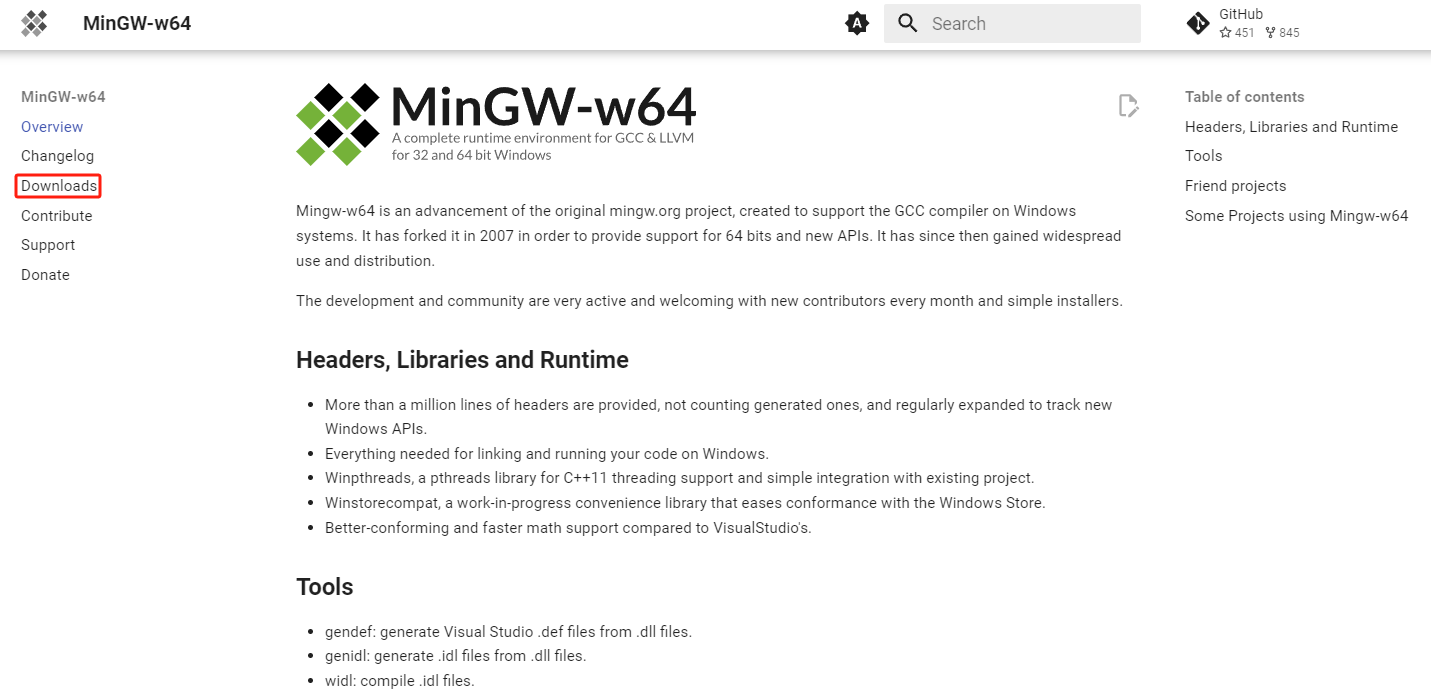
在 MinGW-w64 下载详情页面,首先看到一个标题为 Pre-built toolchains and packages 的列表,这里面是包含 MinGW-w64 及特定工具的整合包。
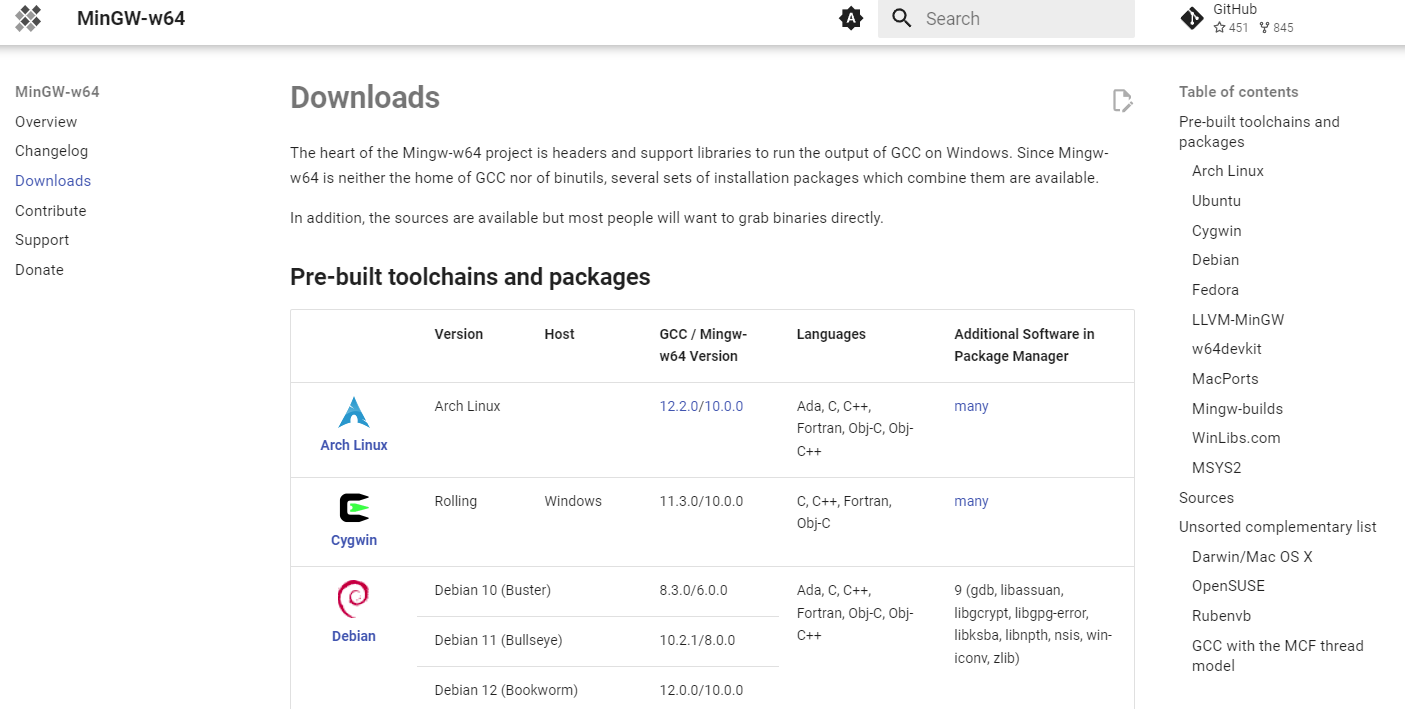
我们只需下载 MinGW-w64 即可。找到 Sources 并点击 SourceForge
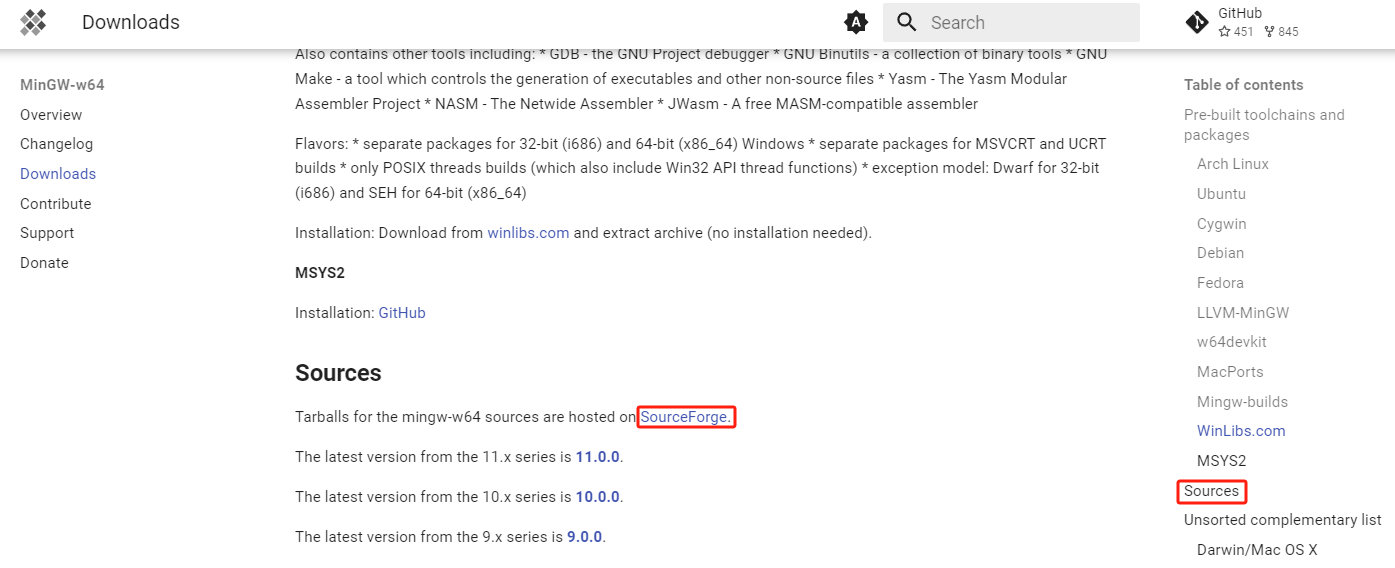
进入 MinGW-w64 - for 32 and 64 bit Windows Files 下载页面。
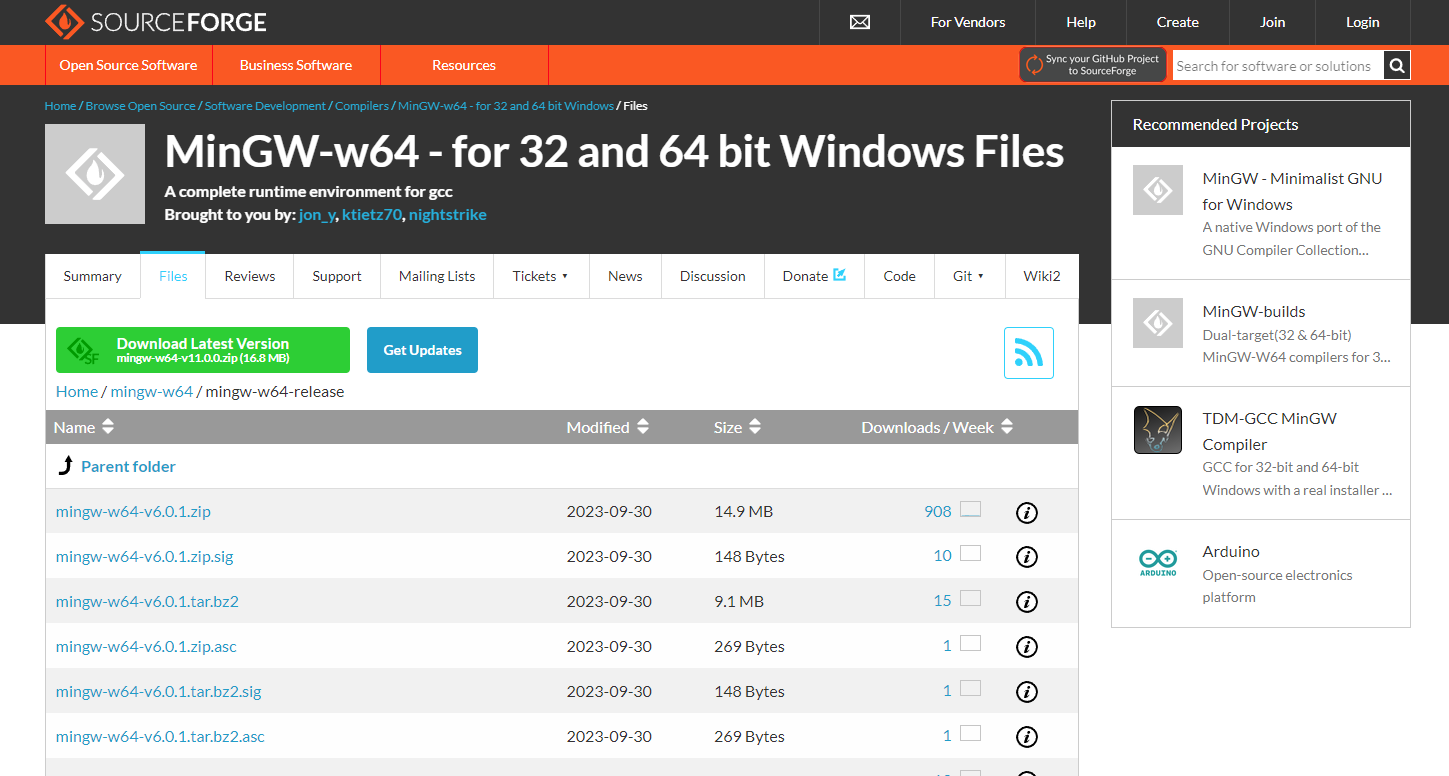
使用
exe包安装注意
使用
exe包安装 MinGW-w64 需要从 SourceForge 该网站上下载 MinGW 的相应数据文件,由于网络原因导致下载失败,可以选择 使用二进制包安装在
MinGW-w64 - for 32 and 64 bit Windows Files下载页面找到 MinGW-W64 Online Installer,点击 MinGW-W64-install.exe。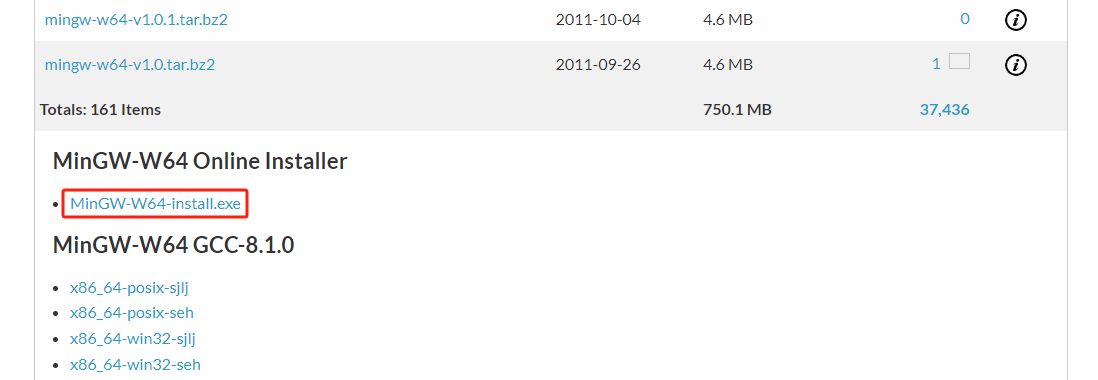
MinGW-W64-install 进入下载页面,自动有一个 5s 倒计时,然后会下载 MinGW-W64 安装包。
双击 mingw-w64-install.exe 安装程序包:
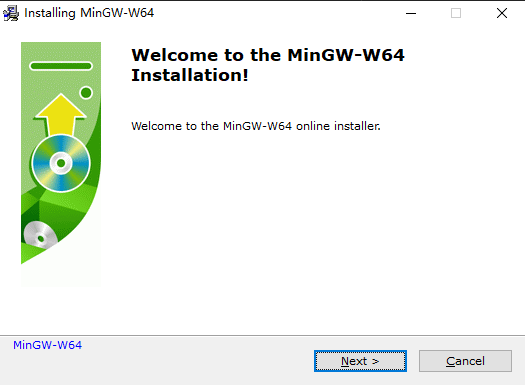
install 点击 Next,指定 MinGW-w64 设置:
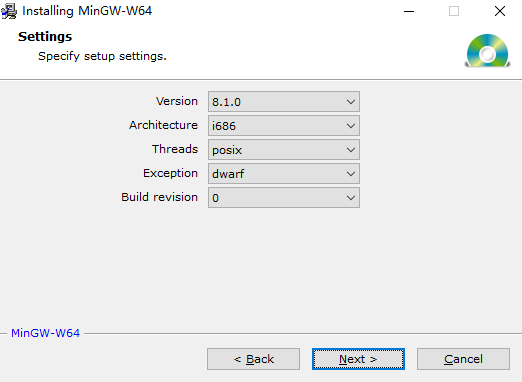
settings Version:选择安装 MinGW-w64 的版本
Architecture:选择电脑系统架构
- i686:32 位系统
- x86_64:64 位系统
Threads:选择操作系统接口协议
- posix:开发 Linux、Unix、Mac OS 等其他操作系统下的程序,则需要选择 posix
- win32:要开发 Windows 程序,需要选择 win32
Execption:选择异常处理模型(64 位)
- seh:
seh性能比较好,但不支持 32 位 - sjlj:
sjlj稳定性好,支持 32 位
- seh:
Build revision:建立修订
点击 Next,选择 MinGW-w64 的安装目录:
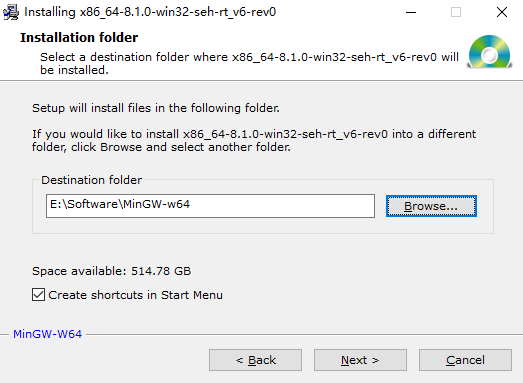
directory 点击 Next,开始安装。
使用二进制包安装
在
MinGW-w64 - for 32 and 64 bit Windows Files下载页面找到 MinGW-W64 GCC-8.1.0,点击 x86_64-win32-seh。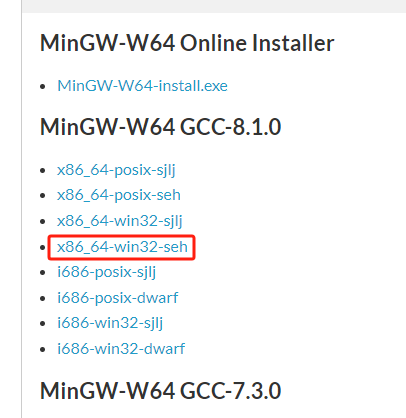
x86_64-win32-seh 进入下载页面,自动有一个 5s 倒计时,然后会下载 MinGW-W64 压缩包。
解压 x86_64-8.1.0-release-win32-seh-rt_v6-rev0.7z 文件,进入解压文件中,找到
bin文件夹。
添加系统环境变量
不管是在线安装还是离线安装 MinGW-w64 都需要将 bin 文件夹所在的绝对路径(例如:E:\Software\MinGW-w64\mingw64\bin),添加到系统变量 path 中。
按 Win + X 键,依次点击 系统 -> 高级系统设置 -> 环境变量。
在 系统变量 中选择 Path,点击 编辑,点击 新建,将 bin 文件夹所在的绝对路径(例如:E:\Software\MinGW-w64\mingw64\bin)粘贴到此位置并确定。
测试
按 Win + R 键,打开运行窗口,输入 cmd,回车打开终端控制器。
输入 gcc -v 命令,查看 gcc 版本。
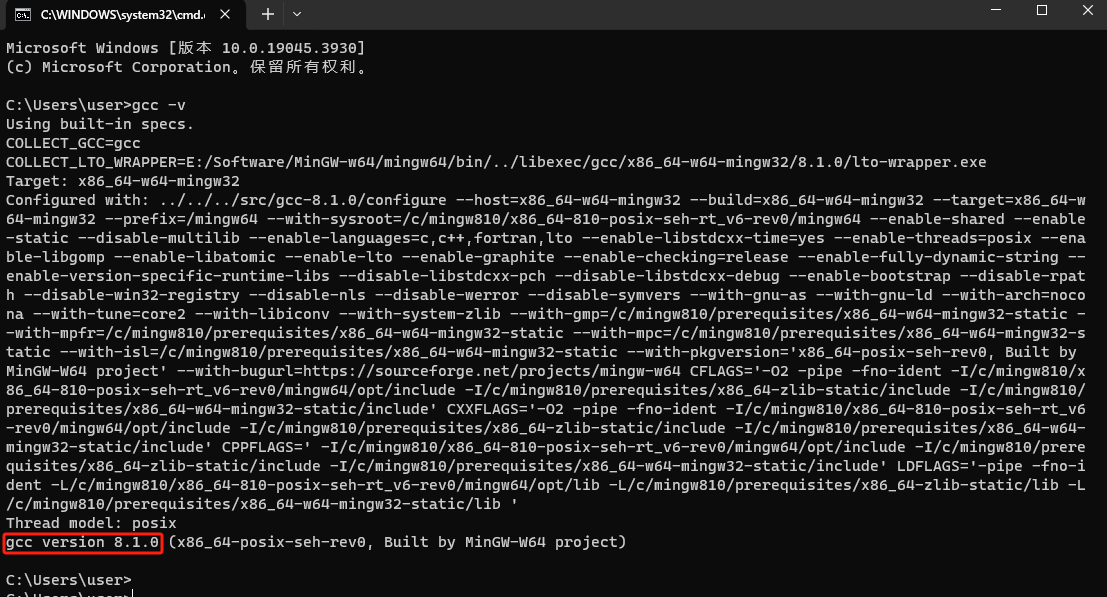
安装新版 MinGW-w64
参考文档:https://blog.csdn.net/B11050729/article/details/132176767
使用
exe包安装使用二进制包安装
Mac OS 系统安装
在苹果官网上下载 Xcode 开发环境,安装后就可以使用 GCC 编辑器了。
